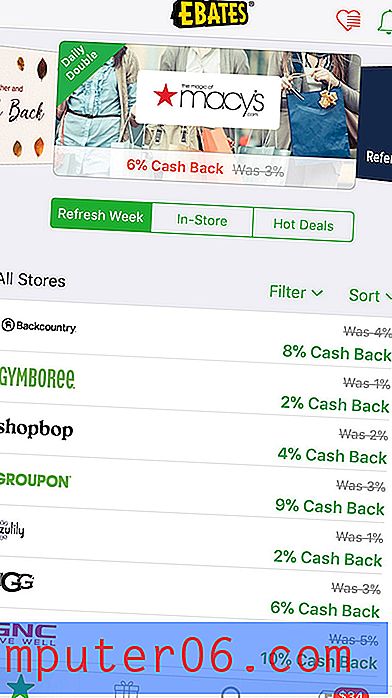Pilote HP Laserjet p2055dn
Un pilote HP Laserjet p2055dn est un logiciel que vous pourriez rechercher si vous avez tenté d'ajouter l'imprimante à un groupe résidentiel Windows 7. Il existe plusieurs problèmes potentiels que vous pouvez rencontrer lors de la configuration de cette imprimante, et bon nombre de ces problèmes proviennent de l'utilité perçue de l'imprimante sur une gamme de systèmes d'exploitation et de configurations réseau.
Si vous rencontrez des problèmes avec cette imprimante pendant une longue période, vous vous demandez peut-être comment vous vous êtes retrouvé dans cette situation. La réponse est qu'elle semble être une imprimante très fonctionnelle avec beaucoup de potentiel dans un environnement que vous pourriez éventuellement étendre, elle est disponible à partir d'un certain nombre de points de vente au détail pratiques et elle existe à un bon prix pour les fonctionnalités qu'elle contient. .
La configuration initiale que vous effectuez, conformément aux instructions fournies avec l'imprimante lorsque vous l'achetez neuve auprès d'un revendeur local, implique l'installation de tous les logiciels et pilotes nécessaires inclus avec l'imprimante. Ces fichiers sont inclus sur un disque fourni avec l'imprimante et, en particulier pour les configurations à ordinateur unique, cela peut fonctionner pendant un certain temps, même indéfiniment. Cependant, pour deux raisons, cette procédure d'installation n'est pas une bonne idée pour des situations plus complexes. Avec d'autres, j'ai rencontré des situations où l'installation par défaut est incompatible avec les systèmes Windows 7, en particulier ceux qui ont configuré un groupe résidentiel et souhaitent utiliser cette imprimante sur ce groupe résidentiel. Le deuxième problème est la mise à jour du firmware qui est obligatoire pour les imprimantes HP Laserjet. Cette mise à jour du micrologiciel résout certains problèmes de sécurité potentiels avec le micrologiciel par défaut, que vous souhaitez corriger immédiatement.
Alors, vous vous demandez peut-être, comment dois-je procéder?
Procédure d'installation du pilote HP Laserjet p2055dn

La première chose à faire est de déconnecter l'imprimante de votre ordinateur, puis de supprimer l'imprimante de votre menu «Périphériques et imprimantes». Pour ce faire, cliquez avec le bouton droit sur l'icône de l'imprimante, cliquez sur «Supprimer le périphérique», puis confirmez votre action.
La prochaine chose à faire est de désinstaller le pilote et le package de pilotes dans le menu «Propriétés du serveur d'impression». (Cliquez sur Propriétés du serveur d'impression en haut de la fenêtre «Périphériques et imprimantes», cliquez sur l'onglet «Pilotes», puis supprimez le pilote de votre HP P2055dn.) À ce stade, vous pouvez également envisager de désinstaller tout autre package de pilotes qui il se peut que des installations d'imprimantes précédentes persistent. Il est peu probable que vous vous trouviez à modifier des entrées dans ce menu très souvent, il est donc préférable de l'effacer pendant que vous y réfléchissez. Un élément particulier que vous devez aborder est la présence de tout autre pilote HP inutilisé qui existe ici.
La troisième étape consiste à accéder à la page d'assistance HP Laserjet p2055dn, à sélectionner votre système d'exploitation, puis à télécharger le pilote d'impression universel HP pour Windows PCL6. Double-cliquez sur le fichier téléchargé pour l'installer.
Connectez l'imprimante HP Laserjet P2055dn à votre ordinateur, puis attendez que l'ordinateur reconnaisse le périphérique.
Accédez à la page du document d'assistance HP, cliquez sur le lien «20120131 ou version ultérieure» à droite du nom de votre imprimante, puis téléchargez et exécutez le programme de mise à jour. Finalement, vous pourrez sélectionner votre imprimante de pilote HP Laserjet p2055dn connectée dans la fenêtre, et le programme de mise à jour appliquera automatiquement la nouvelle mise à jour correcte du micrologiciel.